
Sommario:
- Passaggio 1: guarda il video
- Passaggio 2: ottieni tutte le cose necessarie
- Passaggio 3: programma il microcontrollore Arduino
- Passaggio 4: crea il layout
- Passaggio 5: installare lo schermo del motore sulla scheda Arudino
- Passaggio 6: collegare gli scambi allo scudo del motore
- Passaggio 7: collegare l'alimentazione della pista allo schermo del motore
- Passaggio 8: installare lo schermo di espansione sullo schermo del motore
- Passaggio 9: collegare le tracce "sensori" allo Shield
- Passaggio 10: posizionare i treni sui binari nella stazione "A"
- Passaggio 11: collegare l'installazione all'alimentazione e accenderla
- Passaggio 12: siediti, rilassati e guarda i tuoi treni andare
- Passaggio 13: cosa c'è dopo?
- Autore John Day [email protected].
- Public 2024-01-30 10:02.
- Ultima modifica 2025-01-23 14:49.

I microcontrollori Arduino sono un ottimo modo per automatizzare i layout di modellismo ferroviario grazie alla loro disponibilità a basso costo, hardware e software open source e una vasta comunità per aiutarti.
Per i modelli ferroviari, i microcontrollori Arduino possono rivelarsi una grande risorsa per automatizzare i loro layout in modo semplice ed economico. Questo progetto è un esempio di automazione di un plastico ferroviario a più punti per far circolare due treni.
Questo progetto è una versione aggiornata di alcuni dei miei precedenti progetti di automazione ferroviaria modello punto a punto.
Un po' in questo progetto:
Questo progetto si concentra sull'automazione di un plastico ferroviario a più punti con tre stazioni. C'è una stazione di partenza, diciamo 'A' che inizialmente ospita entrambi i treni. Il binario della linea principale in uscita dalla stazione si dirama in due linee che vanno rispettivamente alle due stazioni dette 'B' e 'C'.
Passaggio 1: guarda il video


Guarda il video sopra per capire il funzionamento del layout.
Passaggio 2: ottieni tutte le cose necessarie
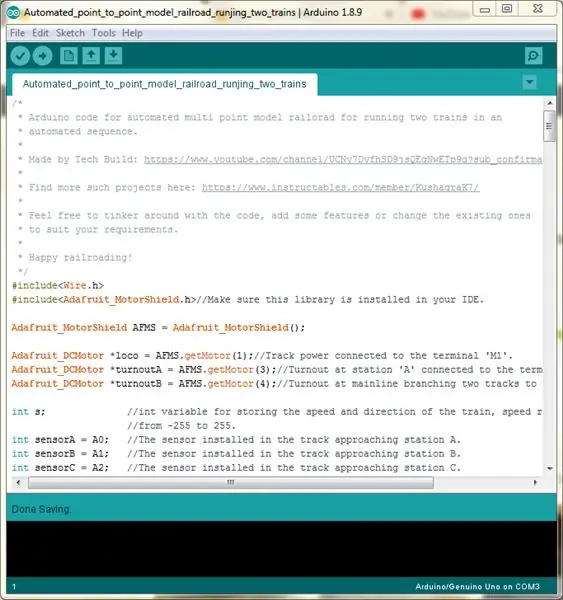
Ecco cosa ti servirà per questo progetto:
- Un microcontrollore Arduino compatibile con lo scudo motore Adafruit V2.
- Uno scudo motore Adafruit V2. (Scopri di più qui.)
- Uno scudo di espansione (opzionale ma altamente consigliato)
- Tre tracce "sensoriali".
- 6 cavi jumper maschio-maschio (per collegare gli scambi e tenere traccia dei cavi di alimentazione allo schermo del motore).
- 3 set di 3 cavi jumper maschio-femmina, per un totale di 9 (per collegare i sensori alla scheda Arduino)
- Un adattatore di alimentazione CC da 12 volt con una capacità di corrente di almeno 1 A (1000 mA).
- Un cavo USB adatto (per collegare la scheda Arduino al computer).
- Un computer (per programmare la scheda Arduino)
- Un piccolo cacciavite
Passaggio 3: programma il microcontrollore Arduino
Assicurati di avere la libreria Motor shield v2 di Adafruit installata nel tuo IDE Arduino, in caso contrario, premi Ctrl+Shift+I, cerca la motor shield Adafruit e scarica l'ultima versione della libreria Adafruit Motor Shield v2.
Prima di caricare il codice sul microcontrollore Arduino, assicurati di esaminarlo per avere un'idea di cosa sta succedendo e come.
Passaggio 4: crea il layout
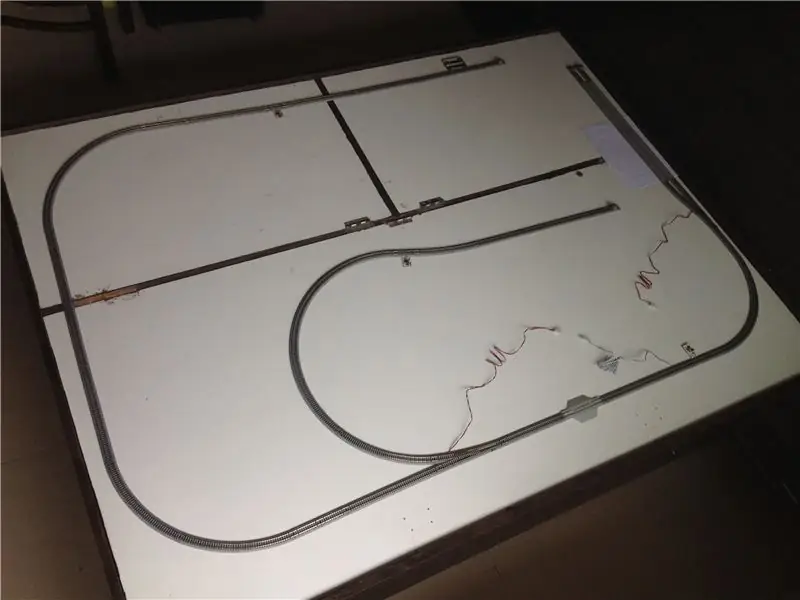
Clicca sull'immagine sopra per saperne di più sul layout e la posizione di ogni pista "sensorizzata" e l'affluenza.
Passaggio 5: installare lo schermo del motore sulla scheda Arudino

Installa lo scudo del motore sulla scheda Arduino allineando con cura i perni dello scudo con i pastori della scheda Arduino e assicurati che nessun perno si pieghi.
Passaggio 6: collegare gli scambi allo scudo del motore



Effettuare i seguenti collegamenti:
- Collegare l'uscita dello schermo del motore 'M3' allo scambio 'A'.
- Collegare l'uscita dello schermo del motore 'M4' allo scambio 'B'.
Passaggio 7: collegare l'alimentazione della pista allo schermo del motore


Collegare l'uscita dello schermo del motore 'M1' all'alimentatore di binario installato nella linea principale.
Passaggio 8: installare lo schermo di espansione sullo schermo del motore

Passaggio 9: collegare le tracce "sensori" allo Shield




Effettuare i seguenti collegamenti con le tracce "sensori":
- Collegare il pin di ciascun sensore etichettato 'power', 'VIN' o 'VCC' alla guida dell'intestazione dello schermo di espansione etichettato come '+5V' o 'VCC'.
- Collegare il pin di ciascun sensore etichettato 'GND' alla guida dell'intestazione dello schermo di espansione etichettato come 'GND'.
- Collega l'uscita del sensore A al pin 'A0' della scheda Arduino.
- Collega l'uscita del sensore B al pin 'A1' della scheda Arduino.
- Collega l'uscita del sensore C al pin 'A2' della scheda Arduino.
Passaggio 10: posizionare i treni sui binari nella stazione "A"


Collocare i treni sui binari della stazione A. Il treno A sarà posizionato sulla diramazione della stazione A e il treno B sul rettilineo. Fare riferimento al passaggio 4 per ulteriori informazioni. Una locomotiva diesel è stata utilizzata qui per rappresentare il treno B.
Si consiglia l'uso di uno strumento rerailer, in particolare per le locomotive a vapore.
Passaggio 11: collegare l'installazione all'alimentazione e accenderla

Dopo aver acceso il setup, se la locomotiva inizia a muoversi nella direzione sbagliata, invertire la polarità del collegamento dell'alimentazione del binario con i terminali dello scudo del motore. Se uno degli scambi cambia nella direzione sbagliata, sai cosa fare!
Passaggio 12: siediti, rilassati e guarda i tuoi treni andare
Se tutto è stato fatto correttamente, dovresti vedere il treno a bordo campo alla stazione 'A' iniziare a muoversi e l'operazione da portare avanti come mostrato nel video nel primo passaggio.
Passaggio 13: cosa c'è dopo?

Se vuoi puoi andare avanti e armeggiare con il codice Arduino e apportare modifiche in base alle tue esigenze. Puoi espandere il layout, aggiungere più protezioni motore per far funzionare più treni, aumentare la complessità delle operazioni ferroviarie come far funzionare due treni contemporaneamente e così via, c'è una lista molto lunga di ciò che puoi fare.
Se vuoi, puoi anche dare un'occhiata ad alcuni diversi progetti di automazione del layout qui.
Consigliato:
Semplice modello ferroviario punto a punto automatizzato: 10 passaggi (con immagini)

Semplice modello ferroviario punto a punto automatizzato: i microcontrollori Arduino sono ottimi per automatizzare i layout dei modelli ferroviari. L'automazione dei layout è utile per molti scopi, come posizionare il layout su un display in cui l'operazione di layout può essere programmata per far funzionare i treni in una sequenza automatizzata. Il l
Layout di ferrovia modello automatizzato con due treni (V2.0) - Basato su Arduino: 15 passaggi (con immagini)

Layout di ferrovia modello automatizzato con due treni (V2.0) | Basato su Arduino: l'automazione dei layout di modellismo ferroviario utilizzando i microcontrollori Arduino è un ottimo modo per unire microcontrollori, programmazione e modellismo ferroviario in un unico hobby. Ci sono un sacco di progetti disponibili sulla gestione autonoma di un treno su un modello di ferrovia
Layout di ferrovia modello automatizzato con loop inversi: 14 passaggi

Layout di ferrovia modello automatizzato con loop inversi: in uno dei miei precedenti Instructables, ho mostrato come creare un modello di ferrovia modello punto a punto automatizzato semplice. Uno dei principali svantaggi di quel progetto era che il treno doveva muoversi in senso inverso per tornare al punto di partenza. R
Layout di modellismo ferroviario automatizzato con due treni: 9 passaggi

Layout di modellismo ferroviario automatizzato con due treni: tempo fa ho realizzato un layout di treno modello automatizzato con raccordo di passaggio. Su richiesta di un collega, ho creato questo Instructable. Questo è in qualche modo simile al progetto menzionato in precedenza. Il layout ospita due treni e li fa funzionare alternativamente
Modellismo ferroviario punto a punto automatizzato con binario di raccordo: 10 passaggi (con immagini)

Modellismo ferroviario punto a punto automatizzato con binario di raccordo: i microcontrollori Arduino aprono grandi possibilità nel modellismo ferroviario, soprattutto quando si tratta di automazione. Questo progetto è un esempio di tale applicazione. È la continuazione di uno dei progetti precedenti. Questo progetto si compone di un punto
